UbuntuにSQLiteとSQLiteブラウザをインストールする方法
SQLite は、C ライブラリの軽量、小型、自己完結型の RDBMS です。 MySql や PostgreSQL などの一般的なデータベースはクライアント サーバー モデルで動作し、専用のプロセスが実行され、データベース操作のあらゆる側面を制御します。
しかしSQLiteにはプロセスが実行されておらず、クライアントサーバーモデルもありません。 SQLite DB は、.sqlite3/.sqlite/.db 拡張子を持つファイルです。すべてのプログラミング言語には、SQLite をサポートするライブラリがあります。
SQLite が使用されていることがわかります。
- Web ブラウザ (Chrome、Safari、Firefox)。
- MP3 プレーヤー、セットトップ ボックス、電子機器。
- モノのインターネット (IoT)。
- Android、Mac、Windows、iOS、iPhone デバイス。
SQLite が使用される分野は他にもたくさんあります。世界中のすべてのスマートフォンには数百のSQLite データベース ファイルが搭載されており、1 兆を超えるデータベースがアクティブに使用されています。それは非常に膨大な数です。
UbuntuにSQLiteをインストールする
SQLite のセットアップは、MySql や Postgresql などの他の一般的なデータベースと比べて簡単です。 まず、apt-cache を更新します。 > 次のコマンドを実行します。
sudo apt update
次に、次のコマンドを実行して、apt リポジトリに利用可能な SQLite パッケージがあるかどうかを確認します。
sudo apt-cache search sqlite
パッケージをインストールするには、次のコマンドを実行します。
sudo apt install sqlite3
次のコマンドを実行してsqlite セッションを開始することで、インストールを検証できます。
sqlite3
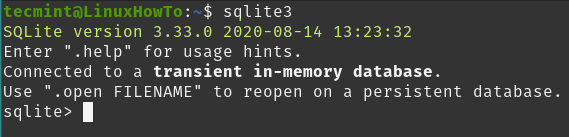
上の画像から、SQLite3 が正常にインストールされ、バージョン 3.33.0. で実行されていることがわかります。
SQLiteデータベースとテーブルを作成する
データベースはローカル ファイル システムにファイルとして保存されるだけです。 sqlite セッションの起動時にデータベース名を引数として指定することでデータベースを作成できます。データベースが利用可能な場合はデータベースが開き、そうでない場合は新しいデータベースが作成されます。
データベース名を引数として渡さない場合、一時的なメモリ内データベースが作成され、セッションが終了すると削除されます。ここではデータベースがないので、引数として DB 名を指定して新しい DB を作成します。セッションに接続したら、.databases コマンドを実行して、データベースに添付されているファイルを確認できます。
sqlite3 /home/tecmint/test # creating test db in /home/tecmint
sqlite> .databases # To see which database session is connected
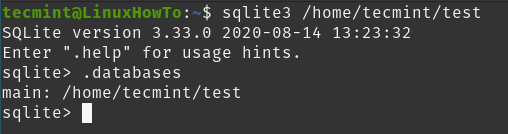
次のクエリを実行してサンプル テーブルを作成しましょう。
create table
sqlite> CREATE TABLE employee(
Name String,
age Int);
Insert records
sqlite> insert into employee(Name, age)
VALUES ('Tom',25),
('Mark',40),
('Steve',35);
.tables コマンドを実行すると、データベース内のテーブルを一覧表示できます。
sqlite> .tables # List tables in database
sqlite> .headers on # Turn on column for printing
sqlite> SELECT * FROM employee; # Selecting record from table
Ubuntu への SQLite ブラウザのインストール
sqlite3 のインストールとセットアップ方法を確認したので、sqlite データベースを管理するためのシンプルな GUI ツールである sqlite ブラウザもインストールします。
sudo apt install sqlitebrowser -y
アプリケーションはスタート メニューまたはターミナルから起動できます。ターミナルから開始するには、次のコマンドを実行します。
sqlitebrowser &
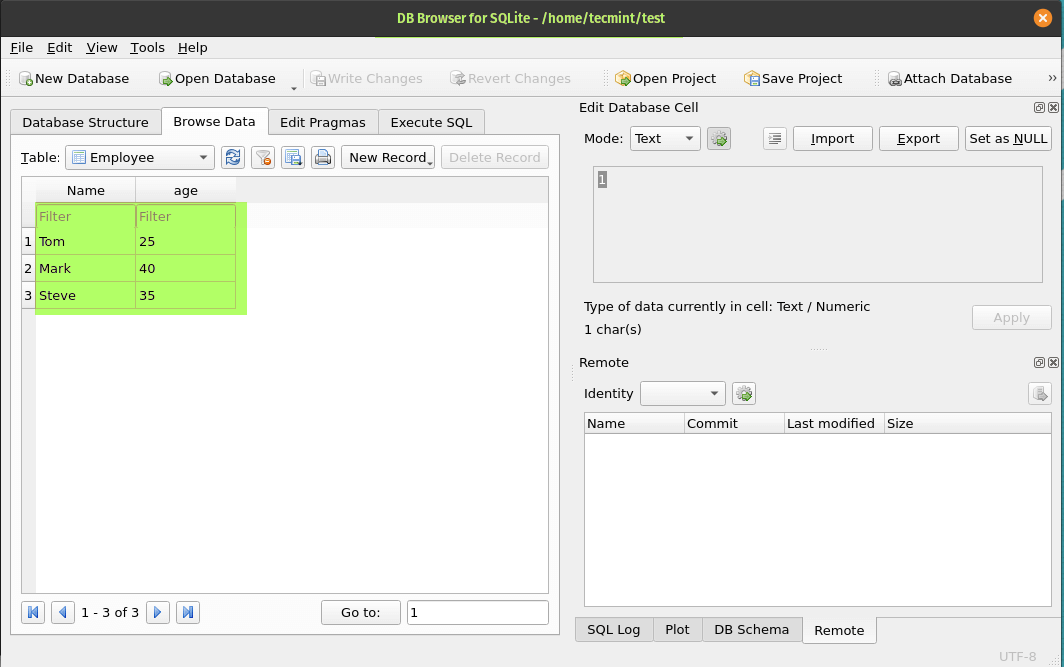
SQLite と SQLite ブラウザをアンインストールする
次のコマンドを実行して、SQLite ブラウザと SQLite ブラウザの両方を削除します。
sudo apt --purge remove sqlite3 sqlitebrowser
この記事はここまでです。フィードバックやヒントがある場合は、コメントセクションを使用して投稿してください。